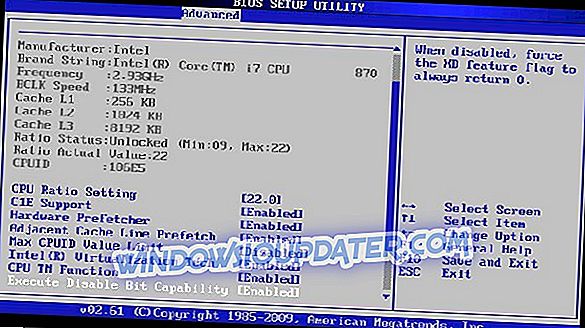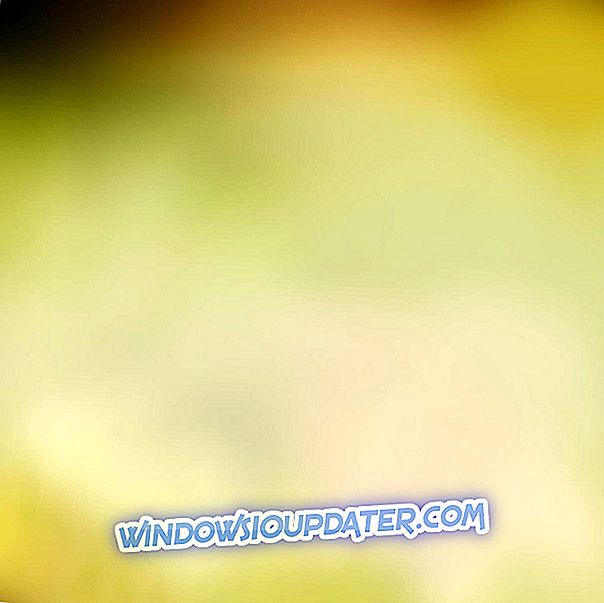Einige Nutzer haben in Google-Foren angegeben, dass Google Mail auf dem Ladebildschirm hängen bleibt oder nach dem Anmelden eine Ewigkeit dauert. Ein Benutzer gab in einem Forumsbeitrag an: " Google Mail bleibt auf dem Ladebildschirm hängen ... Es hängt nur von der Last ab Bildschirm. Daher können diese Nutzer ihre E-Mails nicht öffnen, während Google Mail auf dem Ladebildschirm hängen geblieben ist. Die folgenden Tipps beheben möglicherweise Google Mail, wenn das Laden stecken bleibt.
So beheben Sie das Stoppen oder Verlangsamen von Google Mail
1. Ist Google Mail nicht verfügbar?
Obwohl dies unwahrscheinlich ist, kann Google Mail für die meisten Nutzer ausfallen. Ein weit verbreiteter Google-Ausfall ist bereits vorgekommen. Zum Beispiel war Google Drive 2017 eine Zeit lang außer Betrieb; Außerdem gab es mindestens einen bemerkenswerten Google Mail-Ausfall.
Benutzer können unter downdetector.com überprüfen, ob Google Mail nicht verfügbar ist. Downdetector.com weist derzeit darauf hin, dass Google Mail im Allgemeinen nicht inaktiv ist. Wenn Google Mail nicht verfügbar ist, müssen die Benutzer jedoch warten, bis Google das Problem behoben hat.
2. Löschen Sie die Browserdaten
Wenn Google Mail nicht inaktiv ist, versuchen Sie, die Browserdaten zu löschen. Das Löschen von Browsing-Daten ist eine mögliche Lösung, bei der einige Benutzer Korrekturen von Google Mail bestätigt haben, wenn das Laden blockiert wird. Google Chrome-Benutzer können die Browsing-Daten wie folgt löschen.
- Klicken Sie auf die Schaltfläche Google Chrome anpassen, um das Menü des Browsers zu öffnen.
- Klicken Sie auf Weitere Tools > Browserdaten löschen, um das unten gezeigte Fenster zu öffnen.
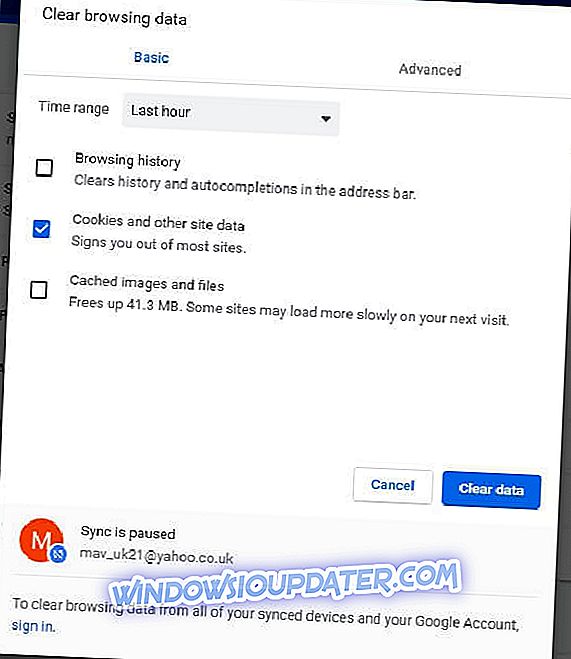
- Wählen Sie im Dropdown-Menü Zeitbereich die Option Alle Zeit .
- Wählen Sie die Optionen Browserverlauf, Cookies und andere Site-Daten sowie zwischengespeicherte Bilder und Dateien aus .
- Klicken Sie auf die Schaltfläche Daten löschen.
3. Öffnen Sie Google Mail in einem alternativen Browser
Einige Benutzer stellen fest, dass Google Mail in einem bestimmten Browser nicht geladen wird. Das Öffnen von Google Mail in einem anderen Browser ist daher eine potenzielle Problemumgehung, die jedoch nicht genau behoben werden kann. Google Mail unterstützt die Browser Internet Explorer, Edge, Google Chrome, Firefox und Safari. Daher müssen Benutzer das Webmail von Google in einem dieser Browser öffnen.
4. Deaktivieren Sie die Browsererweiterungen
Google Mail kann aufgrund einiger Browsererweiterungen nicht mehr geladen werden. Adblocker gehören zu den wahrscheinlicheren Browser-Add-Ons, um das Webmail von Googe zu unterbrechen. Das Deaktivieren der Browsererweiterungen könnte Google Mail beheben.
Benutzer von Google Chrome können Erweiterungen deaktivieren, indem Sie in die URL-Leiste des Browsers "chrome: // extensions /" eingeben. Anschließend können Benutzer Add-Ons auf der Registerkarte Erweiterungen deaktivieren. Alternativ können sie auf Entfernen klicken, um sie vollständig zu entfernen.
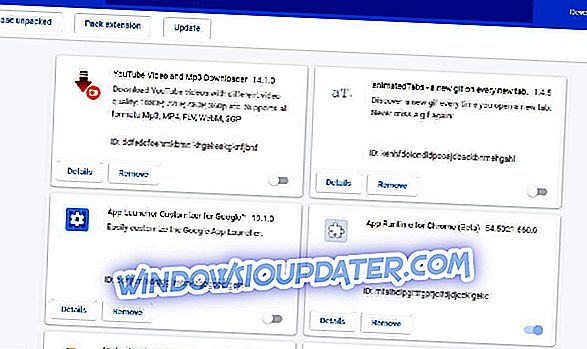
5. Setzen Sie den Browser zurück
Durch das Zurücksetzen von Browsern werden in der Regel alle Browserdaten gelöscht und zumindest die Erweiterungen deaktiviert. Reset-Optionen stellen auch die Standardeinstellungen des Browsers wieder her. Ein Browser-Reset bietet also eine schnellere Möglichkeit, alle Erweiterungen zu deaktivieren und Daten zu löschen. So können Chrome-Benutzer den Browser von Google zurücksetzen.
- Geben Sie 'chrome: // settings /' in die URL-Leiste von Chrome ein und drücken Sie die Eingabetaste, um die unten gezeigte Registerkarte zu öffnen.
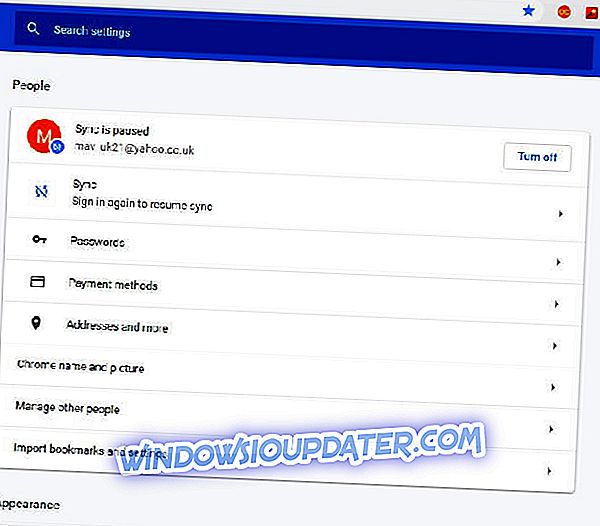
- Blättern Sie nach unten zu und drücken Sie die Advanced- Taste.
- Klicken Sie auf Einstellungen auf die ursprünglichen Standardeinstellungen zurücksetzen, um das Dialogfeld Einstellungen zurücksetzen zu öffnen.

- Drücken Sie zur Bestätigung die Reset- Taste.
6. Wählen Sie die Load Basic HTML Option
Die Option zum Laden grundlegender HTML- Dateien behebt zwar Probleme beim Laden von Google Mail und beschleunigt die Webmail-App. Diese Option öffnet jedoch auch Google Mail mit einer etwas einfachen Ansicht, wie direkt unten gezeigt. Es ist also keine ideale Lösung, aber die Benutzer können ihre E-Mails zumindest öffnen.
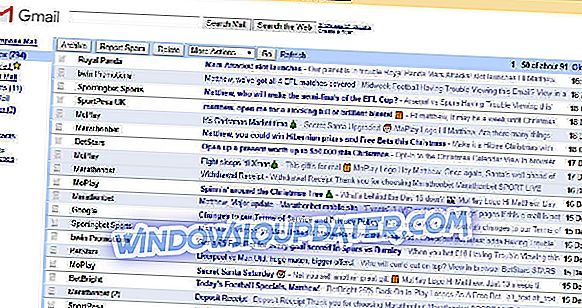
Die Ladeseite von Google Mail enthält die Option Basic HTML laden in der rechten unteren Ecke der Seitenregisterkarte. Benutzer können daher auf diese Option klicken, wenn sie versuchen, sich bei Gmail anzumelden. Dadurch wird Google Mail wie oben gezeigt geöffnet. Die Benutzer können dann auf die Option Standard-HTML als Standardansicht festlegen klicken.
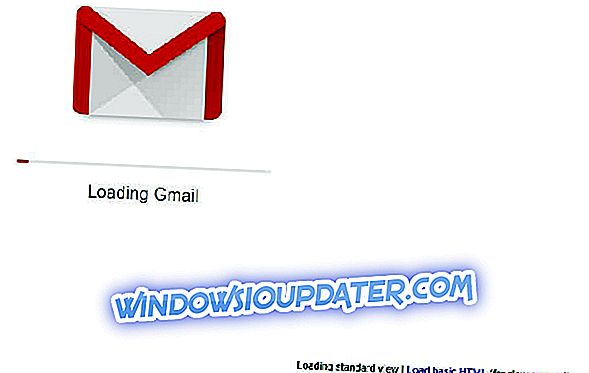
7. Öffnen Sie Google Mail-E-Mails in der E-Mail-Clientsoftware von Drittanbietern
Dies ist nicht genau ein Fix, aber Google Mail-Benutzer können E-Mails auch mit E-Mail-Client-Software wie Outlook und Mozilla Thunderbird öffnen. Die zusätzlichen Optionen und Tools einiger Desktop-Client-Software machen sie zu einer besseren Alternative zu Webmail. Auf diese Weise können Google Mail-Benutzer E-Mails in diesem Desktop-Client öffnen.
- Öffnen Sie zunächst Google Mail mit der Option Basic HTML laden wie oben beschrieben.
- Klicken Sie auf Einstellungen, um die Registerkarte Allgemeine Optionen zu öffnen.
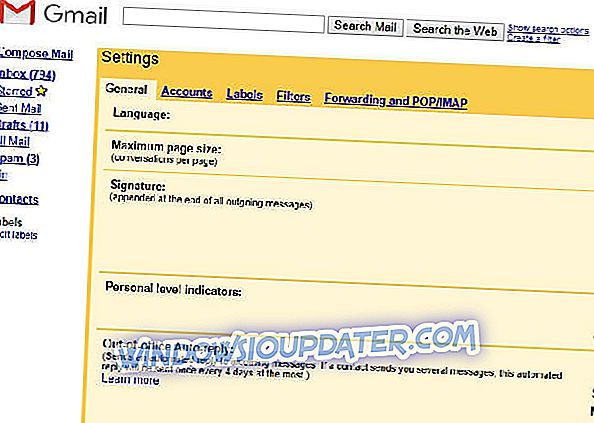
- Klicken Sie dann auf Weiterleitung und POP / IMAP, um die Einstellungen unten zu öffnen.
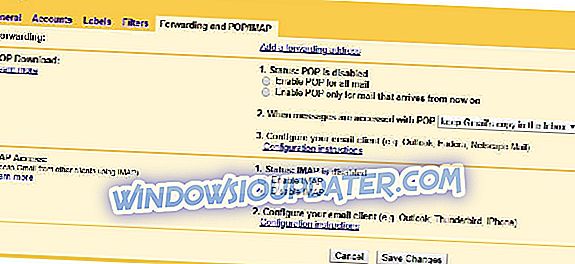
- Wählen Sie die Option IMAP aktivieren aus und klicken Sie auf die Schaltfläche Änderungen speichern .
- Schließen Sie dann den Browser.
- Klicken Sie auf der Thunderbird-Website auf Free Download, um das Installationsprogramm für diese Software zu speichern. Dann installieren Sie Thunderbird mit dem heruntergeladenen Setup-Assistenten.
- Öffnen Sie Thunderbird und klicken Sie auf Tools, um das Menü zu erweitern.
- Wählen Sie die Option Kontoeinstellungen .
- Wählen Sie die Option E-Mail-Konto hinzufügen im Dropdown-Menü Kontenaktionen aus.
- Danach müssen Nutzer ihre Google Mail-Anmeldedaten und E-Mail-Details eingeben.
- Drücken Sie dann die Taste Fertig .
Dies sind einige Auflösungen und Problemumgehungen, mit denen sichergestellt wird, dass Google Mail-Benutzer ihre E-Mails auch dann öffnen können, wenn die Web-App nicht mehr geladen wird. Einige der Auflösungen können auch die Ladezeiten von Google Mail beschleunigen.
VERWANDTE ARTIKEL ZU ÜBERPRÜFEN:
- Gelöst: "Etwas stimmt nicht" Google Mail-Fehler
- So beheben Sie den Google Mail-Fehler 76997 endgültig
- Beheben des Problems mit dem Fehler "Oops, das System hat ein Problem festgestellt"